EXCEL中如何更改柱形图边框颜色
来源:网络收集 点击: 时间:2024-03-07【导读】:
在工作表中插入的柱形图,其柱形图的边框颜色可以进行更改。下面,本文将通过举例具体介绍操作步骤。工具/原料moreEXCEL方法/步骤1/5分步阅读 2/5
2/5 3/5
3/5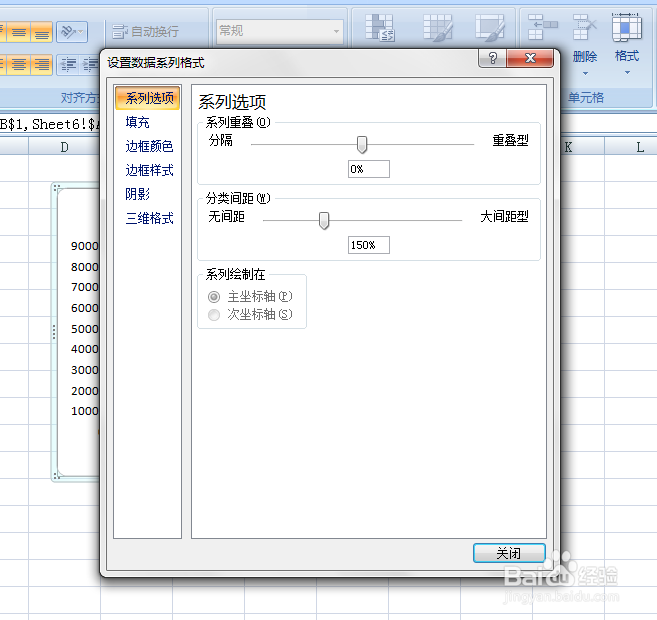 4/5
4/5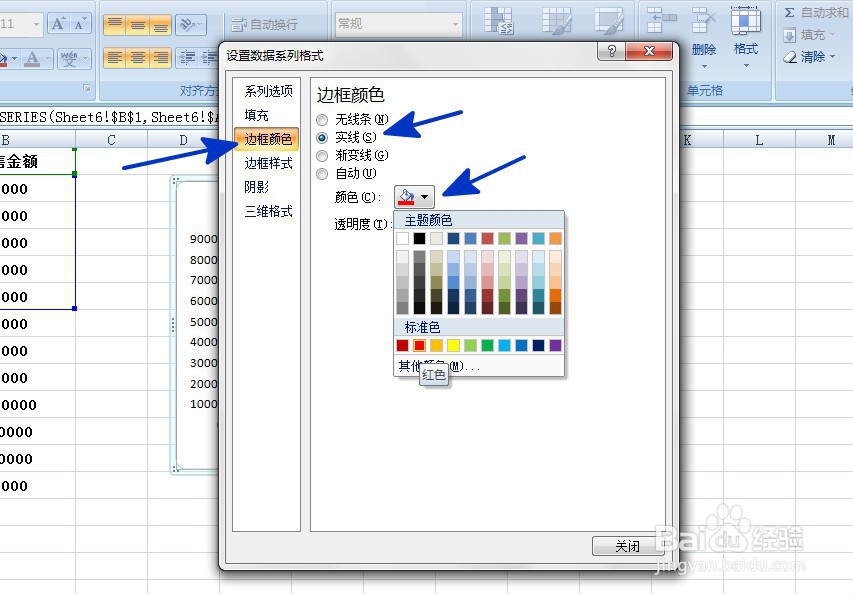 5/5
5/5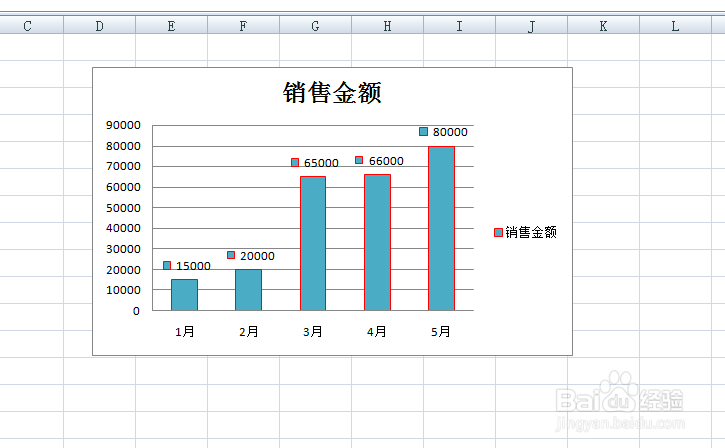 注意事项
注意事项
如本例中,柱形图的边框颜色为蓝色,要求将边框的颜色更改为红色。
 2/5
2/5点击选中柱形图,点击鼠标右键,在弹出的菜单选项中点击选择【设置数据系列格式】选项。
 3/5
3/5如下图,通过上一步骤,在系统中弹出了【设置数据系列格式】对话框。
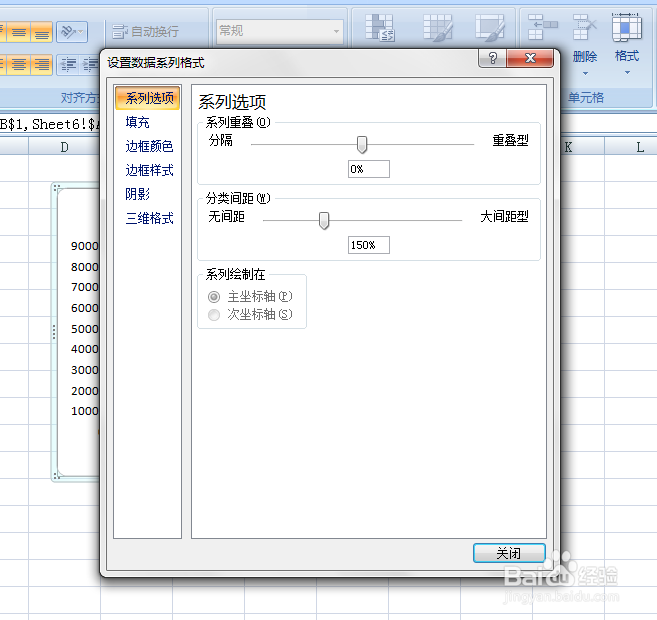 4/5
4/5在上一步骤,系统弹出的【设置数据系列格式】对话框中:
左边点击选择选项;
右边勾选选项,点击后面的小按钮,在弹出的选项中点击要设置的边框颜色,设置后点击【关闭】按钮。
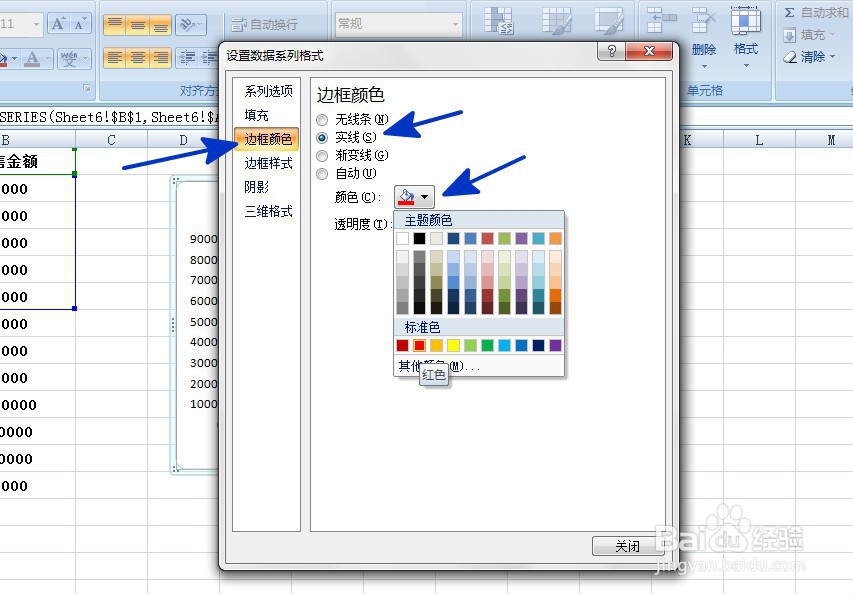 5/5
5/5返回到柱形图中,通过以上操作步骤,边框的颜色就更改为了指定的红色,结果如下图所示:
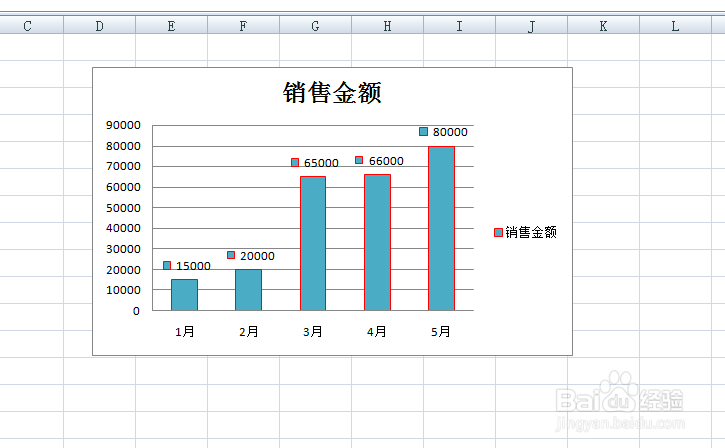 注意事项
注意事项本文仅供参考。
EXCEL版权声明:
1、本文系转载,版权归原作者所有,旨在传递信息,不代表看本站的观点和立场。
2、本站仅提供信息发布平台,不承担相关法律责任。
3、若侵犯您的版权或隐私,请联系本站管理员删除。
4、文章链接:http://www.1haoku.cn/art_280272.html
上一篇:怎么查微信密码
下一篇:怎样旧物利用改造宝宝泳衣
 订阅
订阅